Dell Precision 340 – страница 8
Инструкция к Компьютеру Dell Precision 340
Оглавление
- Примечания, важная информация и предупреждения
- Coдepжaниe
- Документация Dell Руководство пользователя рабочей станции Dell Precision Workstation
- Дополнительная документация ПРЕДУПРЕЖДЕНИЕ: Инструкции по технике безопасности Общие положения
- ПРЕДУПРЕЖДЕНИЕ: Инструкции по технике безопасности (продолжение)
- ПРЕДУПРЕЖДЕНИЕ: Инструкции по технике безопасности (продолжение)
- Работа с компьютером
- Работа с компьютером (продолжение) При работе внутри компьютера
- Работа с компьютером (продолжение) Защита от электростатического разряда
- Работа с компьютером (продолжение) Приемы эргономичной работы Утилизация аккумулятора
- Нормативные замечания
- 122 Информационное руководство по системе
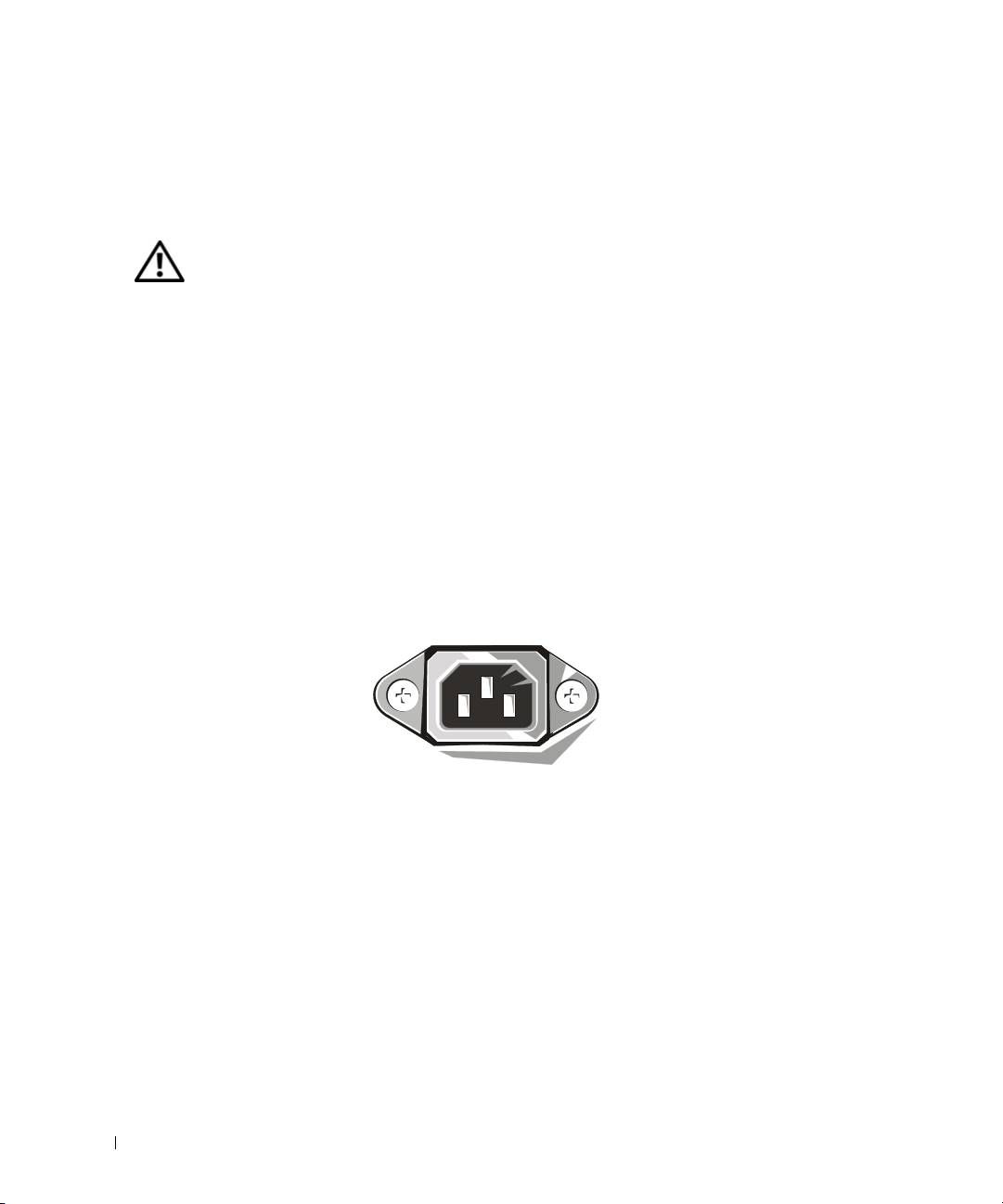
• Zadnja dopolnila Dellove dokumentacije, ki se običajno nahajajo
na trdem disku vašega računalnika. Ta dopolnila preberite
najprej, saj lahko vsebuje informacije, ki nadomeščajo informacije
v drugi dokumentaciji.
OPOZORILO: Varnostni napotki
Upoštevajte naslednje varnostne napotke, ki vam bodo pomagali zagotoviti lastno
varnost in zaščititi vaš računalnik in delovno okolje pred morebitnimi poškodbami
Splošno
www.dell.com | support.euro.dell.com
• Če niste usposobljen serviser, ne poizkušajte sami popravljati vašega računalnika.
Vedno skrbno sledite navodilom za namestitev.
• Računalnik in druge naprave priključite le v pravilno ozemljene vtičnice in tako
preprečite nevarnost električnega udara. Priključni kabli so opremljeni s tripolnimi
vtikači, ki zagotavljajo pravilno ozemljitev. Ne uporabljajte adapterjev, niti z vtikača
ne odstranjujte nožice za ozemljitev. Če morate uporabiti podaljševalni kabel,
uporabite izključno trižilni kabel s pravilno ozemljenimi priključki.
• Med nevihtami z grmenjem ne uporabljajte vašega računalnika. Tako se izognete
nevarnosti morebitnega elektrivnega udara.
• Med nevihtami z grmenjem ne priključujte ali izključujte katerihkoli kablov, niti ne
izvajajte vzdrževalnih ali rekonfiguracijskih del na njem. Tako se izognete nevarnosti
morebitnega električnega udara.
• Ce vaš računalnik vsebuje tudi modem, mora imeti njegov napajalni kabel najmanj
26 AWG (American Wire Gauge [ameriške mere za vodnike]) preseka in RJ−11
modularni vtikač, ki je v skladu s FCC.
140 Priročnik z informacijami o sistemu
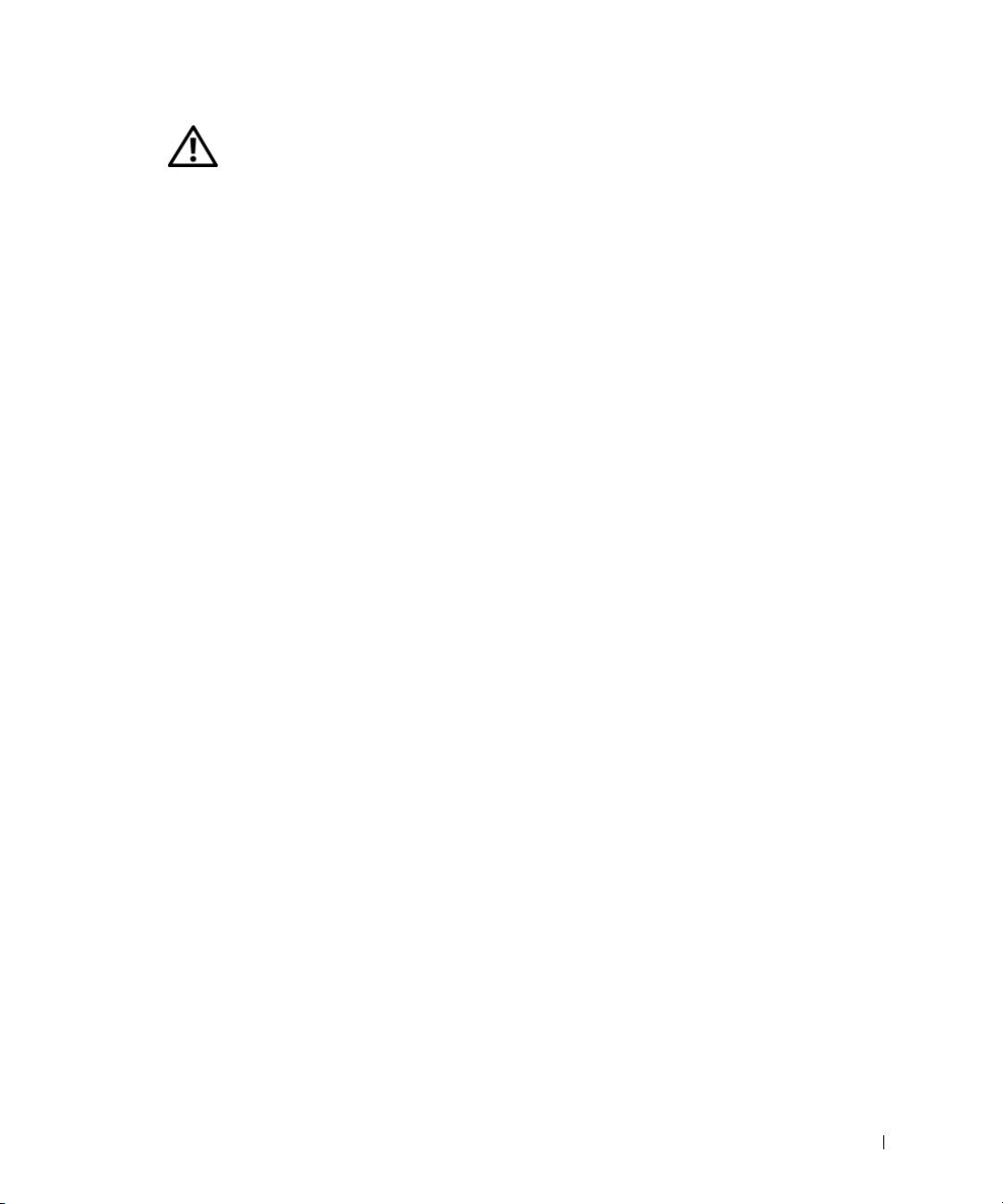
OPOZORILO: Varnostni napotki
(se nadaljuje)
• Racunalnik pred čiščenjem izključite iz električnega omreţja. Za čiščenje
uporabljajte vlažno mehko krpo. Ne uporabljajte tekočih čistil in razpršilcev, ki lahko
vsebujejo vnetljive snovi.
• Posamezne naprave ločite iz računalnika šele potem, ko je minilo najmanj 5 sekund
od izključitve samega računalnika. Tako se izognete morebitnim poškodbam
sistemske plošče.
• Računalnik izključite iz omrežja tako, da najprej izvlečete priključek na hrbtni strani
računalnika in potem priključek iz omrežja. Ko omrežni kabel priključujete, to storite
najprej na omreţni strani in potem na hrbtni strani računalnika. Na ta način se
izognete možni nevarnosti, da bi računalnik pri tem kratko sklenili.
• Uporabljajte prenapetostno zaščito, filter napajanja ali napravo za neprekinjeno
napajanje (UPS). Tako boste zaščitili vaš računalnik pred nenadnimi in
kratkotrajnimi spremembami napetosti napajalnega toka.
• Poskrbite, da ni nič odloženo na napajalnih kablih vašega računalnika in da le−ti ne
potekajo tako, da bi se lahko kdo obnje spotaknil oz. hodil po njih.
• V odprtine vašega računalnika ne potiskajte kakršnihkoli predmetov. S tem lahko
povzročite kratek stik med sestavnimi deli in s tem požar ali električni udar.
• Ne postavljajte vašega računalnika v bližino radiatorjev in drugih virov toplote. Ne
prekrivajte njegovih odprtin za zračenje. Pod računalnikom ne puščajte listov
papirja. Računalnika ne postavljajte v zaprto omaro, na posteljo, kavč ali na
preprogo.
• Na vaš računalnik ne postavljate hrane ali tekočin. Če se vaš računalnik zmoči,
preberite Uporabniški priročnik.
Priročnik z informacijami o sistemu 141
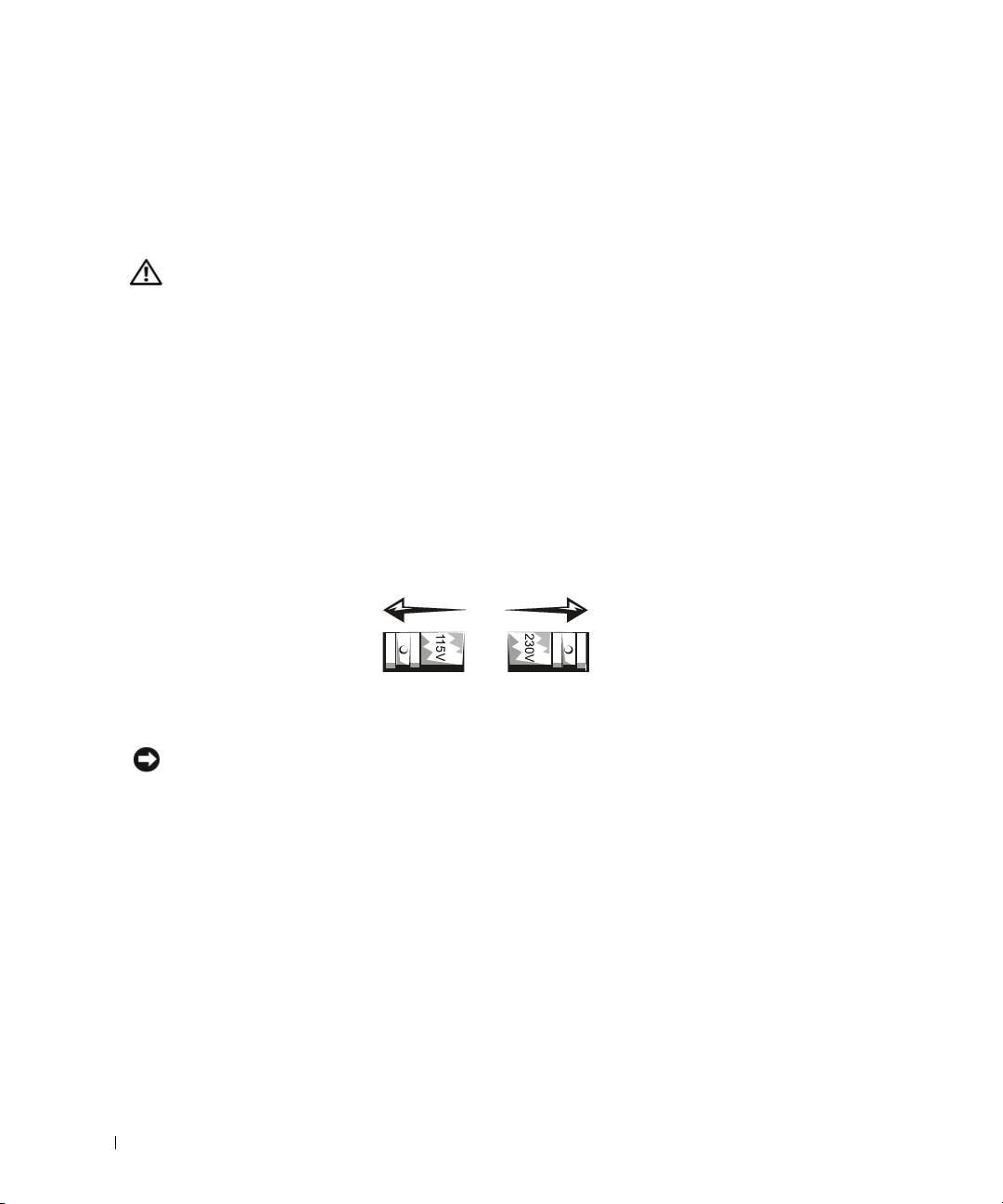
Kako uporabljate vaš računalnik
Pri uporabi vašega računalnika upoštevajte naslednje napotke za varno delo.
OPOZORILO: Računalnika nikoli ne uporabljajte z odstranjenimi pokrovi, kot so
pokrovi računalnika, okviri, predalčni nosilci, vložki sprednje plošce, ipd.
• Vaš računalnik je opremljen z eno od naslednjih možnosti:
– Napajanje s stalno napetostjo − računalniki, ki so prirejeni za napajanje s stalno
napetostjo, na zadnji plošči nimajo stikala za izbiro napetosti in delujejo samo pri
eni napetosti (podatek o delovni napetosti najdete na urejevalni nalepki, ki se
nahaja na zunanji strani računalnika).
www.dell.com | support.euro.dell.com
– Tokokrog za samodejno zaznavanje napetosti − računalniki s tokokrogom za
samodejno zaznavanje napetosti nimajo stikala za izbiro napetosti na zadnji
plošči in samodejno zaznajo pravilno delovno napetost
– Ročno stikalo za izbiro napetosti − računalnikom s stikalom za izbiro napetosti
na zadnji plošči morate pravilno delovno napetost nastaviti ročno.
Da se izognete poškodbam računalnika s stikalom za ročno izbiro napetosti,
nastavite stikalo na napetost, ki najbolj ustreza omrežni izmenični napetosti vaše
hišne napeljave.
OBVESTILO: Na Japonskem nastavite stikalo za izbiro napetosti na 115−V, čeprav je tam v
omrežju izmenična napetost 100 V.
Preverite ali omrežna napetost v vaši hišni napeljavi ustreza napetosti, zahtevani za
delovanje monitorja in drugih priključenih naprav (zahtevana napetost je navedena
na nalepki s tehničnimi podatki na hrbtni plošči).
• Pred kakršnimkoli posegom v računalnik, le−tega izključite iz napajanja. Tako boste
preprečili električni udar ali poškodbe sistemske plošče. Nekateri deli sistemske
plošče so pod napetostjo ves čas, ko je računalnik priključen na električno omre
žje.
142 Priročnik z informacijami o sistemu
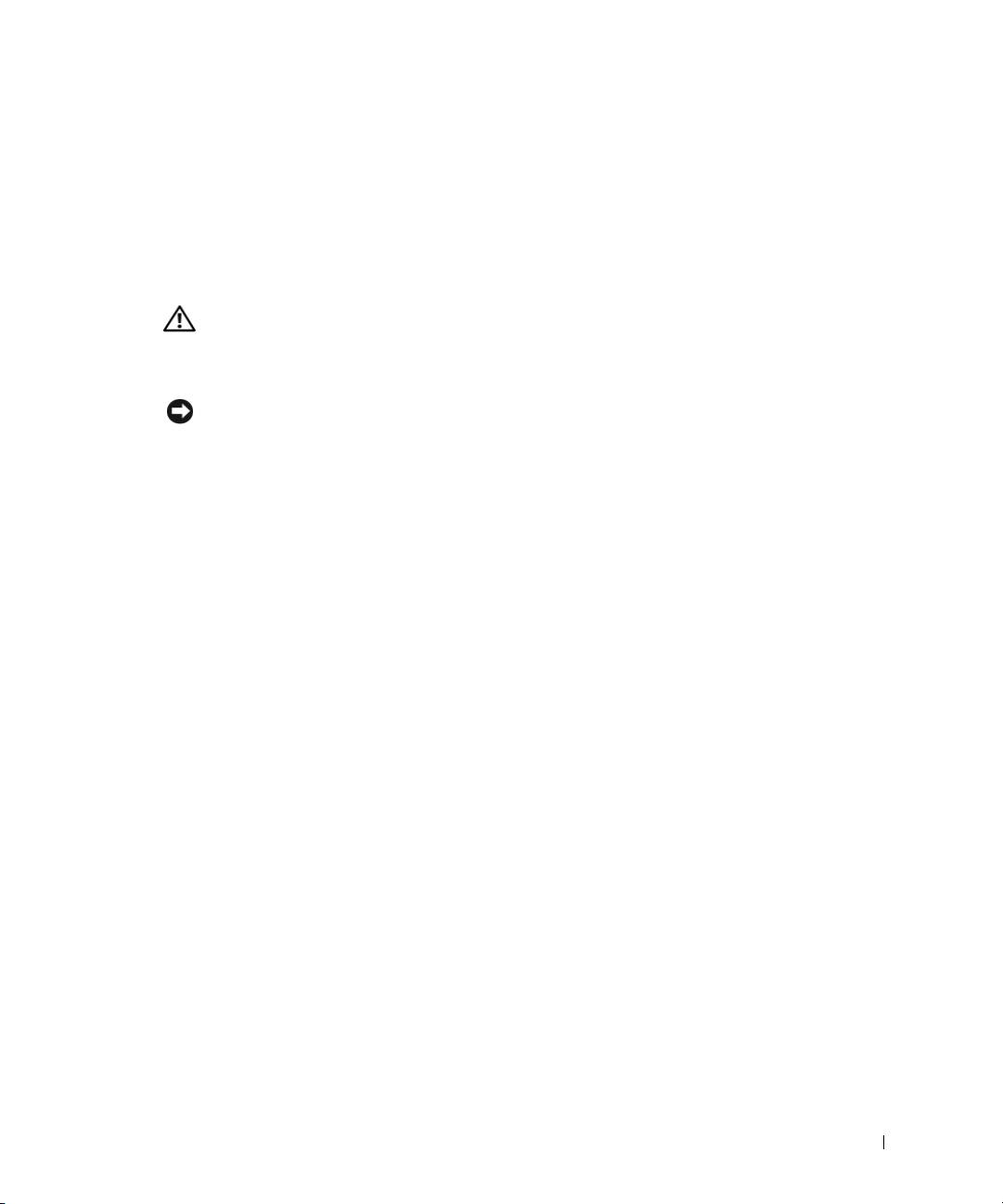
Kako uporabljate vaš računalnik
(se nadaljuje)
Izvajanje posegov v računalnik
Preden odprete pokrov vašega računalnika, naredite naslednje dejavnosti v navedenem
vrstnem redu.
OPOZORILO: Ne poizkušajte svojega racunalnika popravljati sami, razen tako
kot je razloženo v vaši elektronski Dellovi dokumentaciji ali v navodilih, ki vam
jih je na drug nacin posredovalo podjetje Dell™. Vedno natančno upoštevajte
vsa navodila za namestitev ali popravljanje.
OBVESTILO: Da bi preprečili morebitne poškodbe sistemske plošče, po izklopu računalnika
počakajte najmanj 5 sekund, preden z nje odstranite sestavni del oz. preden odklopite
napravo z računalnika.
1
Računalnik zaustavite s pomočjo menija v operacijskem sistemu.
2 Izključite računalnik in vse naprave, ki so priključene nanj.
3 Ozemljite se z dotikom nepobarvanega kovinskega dela na ohišju, kakršne so
odprtine za kartice na zadnji strani računalnika, preden se dotaknete česarkoli v
notranjosti računalnika.
Med delom se občasno dotaknite nepobarvane kovinske površine na ohišju
računalnika, da bi izničili morebitni statični naboj, ki lahko poškoduje notranje
komponente.
4 Izvlecite vtikače računalnika in naprav, vključno z monitorjem, iz električnih vtičnic.
Prav tako izvlecite iz računalnika vse telefonske in druge telekomunikacijske linije.
Tako se izognete nevarnosti osebnih poškodb ali električnega udara.
Kjer je potrebno, upoštevajte tudi naslednje napotke za varno delo:
• Ko odklapljate kable, potegnite za njihov priključek ali zanko, ne za sam kabel.
Nekateri kabli imajo priključek z zaponkami; če odklapljate kabel te vrste, pri tem
pritisnite na zaponke. Ko ločujete priključke, poskrbite, da so poravnani, da se ne
poškodujejo priključne nožice. Pred priklopom kabla poskrbite, da sta oba priključka
pravilno obrnjena in poravnana.
Priročnik z informacijami o sistemu 143
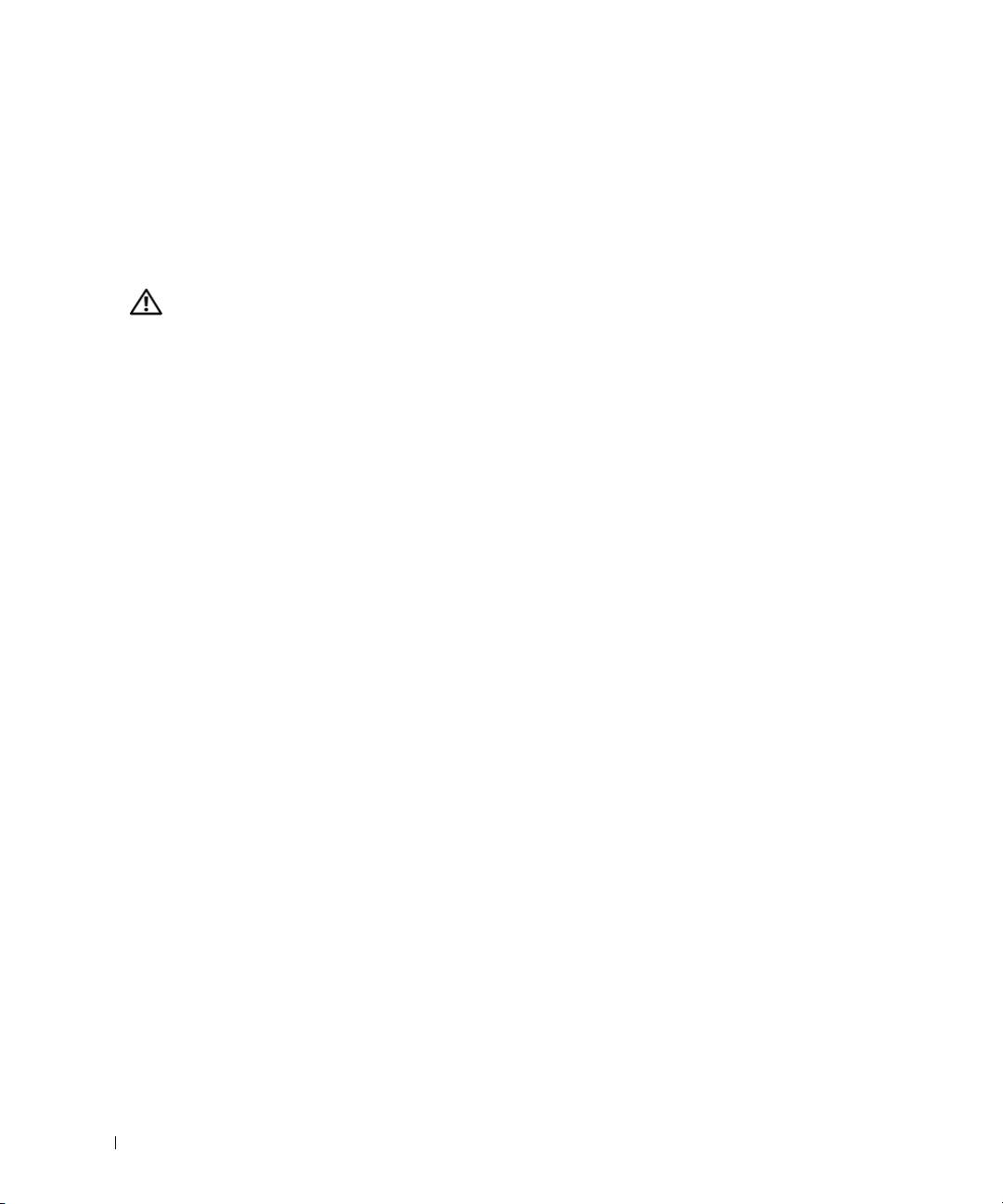
Kako uporabljate vaš računalnik
(se nadaljuje)
• S komponentami in karticami ravnajte previdno. Komponent ali priključkov na
karticah se ne dotikajte. Kartico primite za robove ali za kovinsko vgradno oporo.
Komponente, kot so mikroprocesorski čipi, držite za robove in ne za nožice.
OPOZORILO: Če novo baterijo nepravilno vstavite , lahko eksplodira. Baterijo
vedno zamenjajte z enako ali enakovredno, kot to priporoča proizvajalec.
Izrabljene baterije ne odvrzite med hišne odpadke. Poizvedite, kje lahko
izrabljene baterije varno deponirate.
Zaščita pred elektrostatičnim praznjenjem
Statična elektrika lahko poškoduje občutljive sestavne dele vašega računalnika.
www.dell.com | support.euro.dell.com
Poškodbam zaradi staticne napetosti se izognete tako, da svoje telo pred stikom s
katerimkoli elektronskim sestavnim delom vašega računalnika (npr. mikroprocesorjem)
razelektrite. To storite tako, da se dotaknete kateregakoli nepobarvanega kovinskega
dela ohija vašega računalnika.
Med posegom v računalnik se občasno dotaknite nepobarvane kovinske povrine in tako
odstranite statični naboj, ki se je lahko medtem nabral v vašem telesu.
Škodi zaradi elektrostaticnega praznjenja (ESD) se lahko izognete tudi z upoštevanjem
naslednjih napotkov:
• Sestavnih delov ne jemljite iz njihove antistatične embalaže, dokler niste pripravljeni
za njihovo takojšnjo vgradnjo v vaš računalnik. Neposredno pred odpiranjem
embalaže razelektrite svoje telo;
• Sestavni del, ki je občutljiv za staticno elektriko , pred prenašanjem vedno najprej
shranite v antistatično embalažo ali škatlo;
• Z vsemi sestavnimi deli, ki so občutljivi za statično elektriko, bodite v območju, ki je
zaščiteno pred nabiranjem statičnega naboja. Če je mogoče, uporabljajte
antistatične talne podlage in delovne površine.
144 Priročnik z informacijami o sistemu
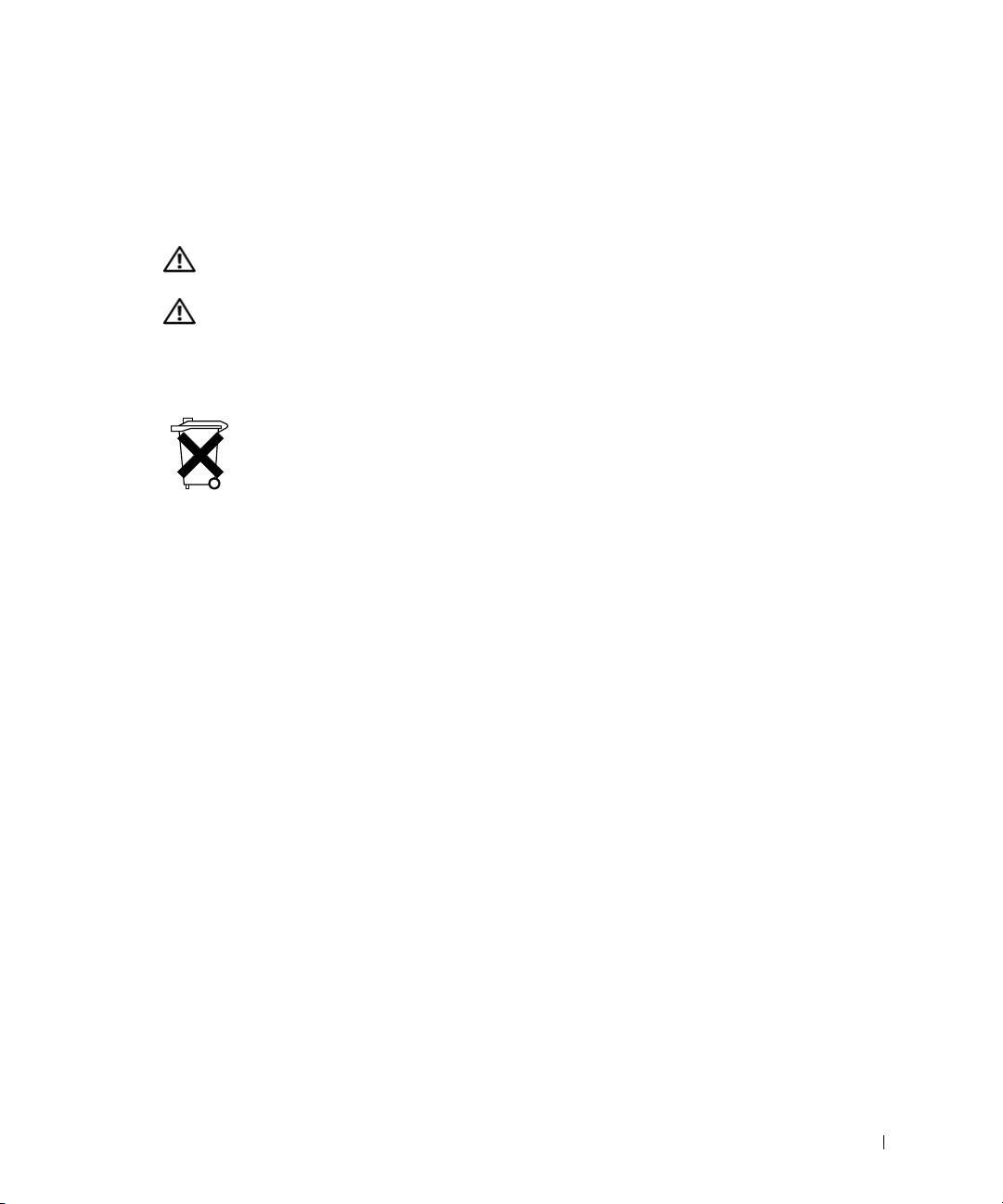
Kako uporabljate vaš računalnik
(se nadaljuje)
Ergonomske navade pri uporabi računalnika
OPOZORILO: Nepravilna ali predolga uporaba tipkovnice lahko povzroči
poškodbe.
OPOZORILO: Dolgotrajno gledanje v monitor lahko povzoči utrujenost oči.
Za udobje in učinkovitost pri pripravi in uporabi računalniškega sistema upoštevajte
ergonomske napotke v Priročniku za uporabo.
Odstranjevanje baterij
Vaš računalnik uporablja ploščato litijevo baterijo. Takšna baterija ima dolgo življenjsko
dobo in čisto mogoče je, da vam je ne bo potrebno nikoli zamenjati, če pa bo to le
potrebno, preberite Priročnik za uporabo.
Baterije ne odvrzite skupaj s hišnimi odpadki. Poizvedite, kje lahko izrabljene baterije
varno deponirate.
Informacije o predpisih
EMI (Electromagnetic Interference [Elektromagnetna interferenca]) je
katerikoli signal, oddajan v prostor ali prenesen po napajalnih ali
signalnih vodih, ki ogroža delovanje radijske navigacije ali drugih
varnostnih storitev oziroma resno ogroža, onemogoča ali prekinja
dovoljeno storitev za radijsko komunikacijo. Storitve radijskih
komunikacij vključujejo, vendar niso omejene le nanje, komercialne
oddaje na srednjih in ultrakratih valovih (AM/FM), televizijske oddaje,
mobilno telefonijo, radar, nadzor zračnega prometa, pagerski sistem in
osebne komunikacijske storitve (PCS). Te pooblaščene storitve ,
skupaj z nenamernimi oddajniki, kot so digitalne naprave vključno z
računalniški sistemi, vplivajo na stanje elektromagnetnega okolja.
Priročnik z informacijami o sistemu 145

Elektromagnetna ustreznost (EMC) pomeni sposobnost različne
elektronske opreme, da v skupnem elektronskem okolju deluje
pravilno. Čeprav je bil ta ravunalniški sistem konstruiran in izdelan v
skladu z omejitvami, ki jih predpisujejo urejevalne agencije, to e ne
pomeni, da ne more priti do motenj pri posamezni namestitvi. Če ta
oprema res povzroča motnje radijskih komunikacij, kar lahko ugotovite
z izmeničnem prižiganjem in ugašanjem naprave, vam priporočamo,
da poizkusite odpraviti motnje z enim ali več od naslednjih ukrepov:
• preusmerite sprejemno anteno;
• spremenite položaj racunalnika glede na sprejemnik;
• oddaljite računalnik od sprejemnika;
• vkljucite računalnik v drugo vtičnico, ki ni na isti fazi kot
www.dell.com | support.euro.dell.com
sprejemnik.
Če je potrebno, se posvetujte z Dellovim tehničnim predstavnikom ali
izkušenim radijskim oz. televizijskim tehnikom.
Dodatne informacije o predpisih najdete v Priročniku za uporabo.
146 Priročnik z informacijami o sistemu
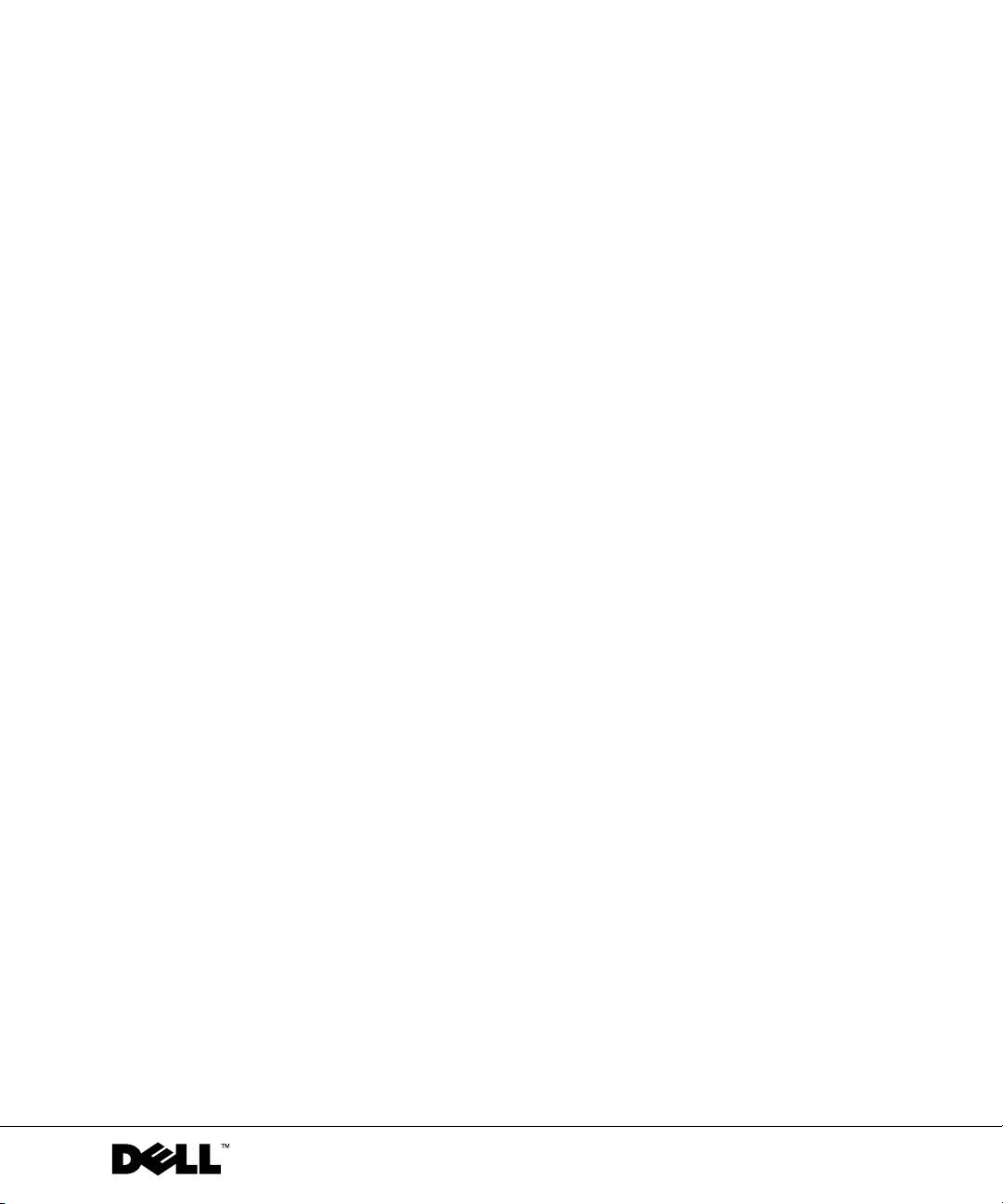
Dell Precision™ Workstation
Systeminformationshandbok
www.dell.com | support.euro.dell.com
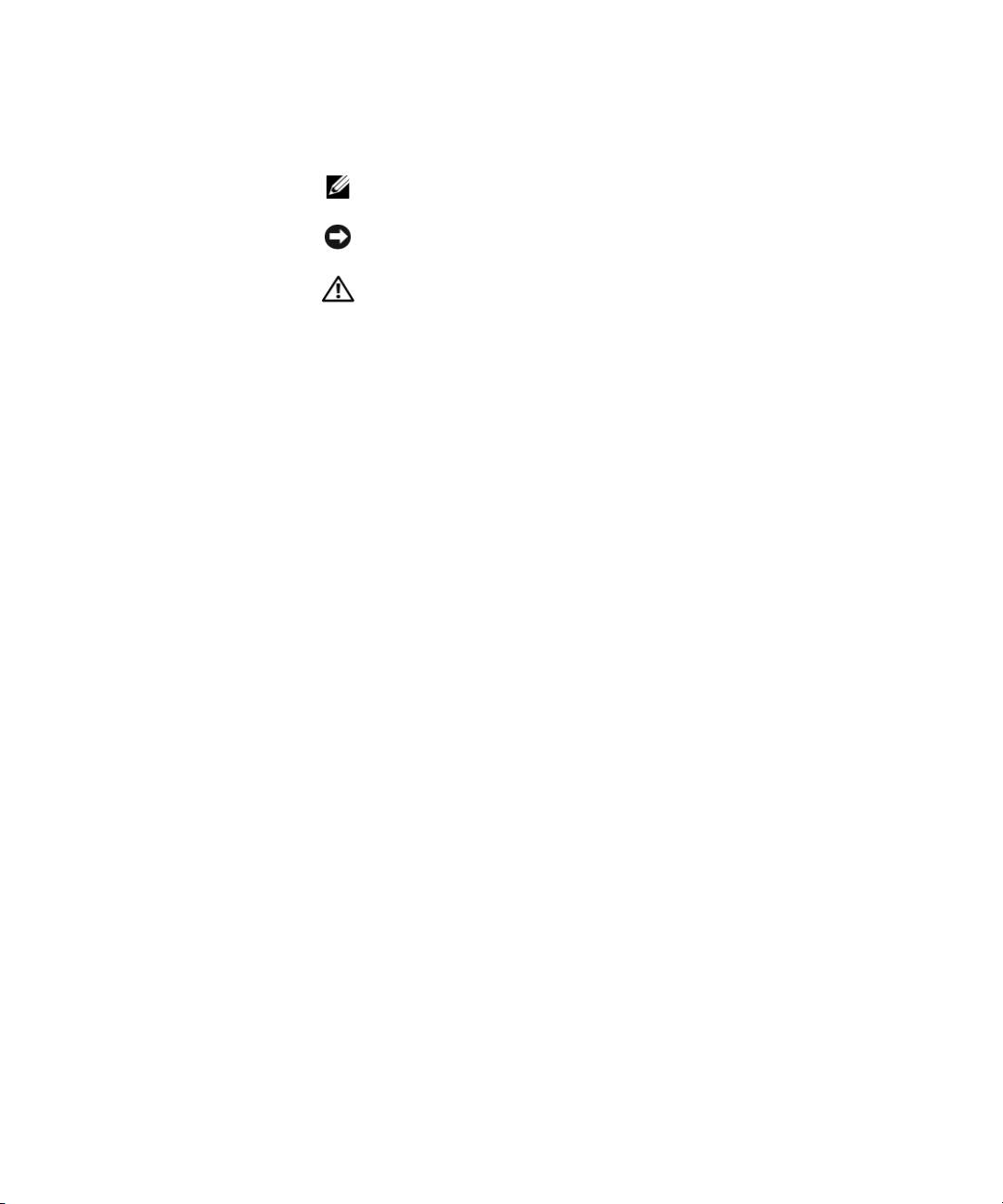
OBS! Meddelanden och Viktigt
OBS! OBS! Anger viktig information som hjälper dig att utnyttja
datorsystemet bättre.
MEDDELANDE: En MEDDELANDE anger antingen risk för skador på
maskinvara eller dataförlust och förklarar hur du kan undvika problemet.
VIKTIGT: VIKTIGT indikerar risk för egendomsskada, personskada
eller dödsfall.
____________________
Informationen i detta dokument kan ändras utan föregående meddelande.
© 2001–2002 Dell Computer Corporation. Alla rättigheter förbehålls.
All reproduktion oavsett medel utan skriftligt tillstånd från Dell Computer Corporation är strängt
förbjuden.
Varumärken som används i texten: Dell, DELL-logotypen och Dell Precision är varumärken som
tillhör Dell Computer Corporation; Microsoft och Windows är registrerade varumärken som tillhör
Microsoft Corporation.
Andra varumärken och varunamn kan förekomma och hänvisar antingen till företagen som gör
anspråk på märkena eller till deras produkter. Dell Computer Corporation avstår från samtliga
anspråk på äganderätt till varumärken och varunamn andra än sina egna.
Juli 2002 P/N 58HUP Rev. A04
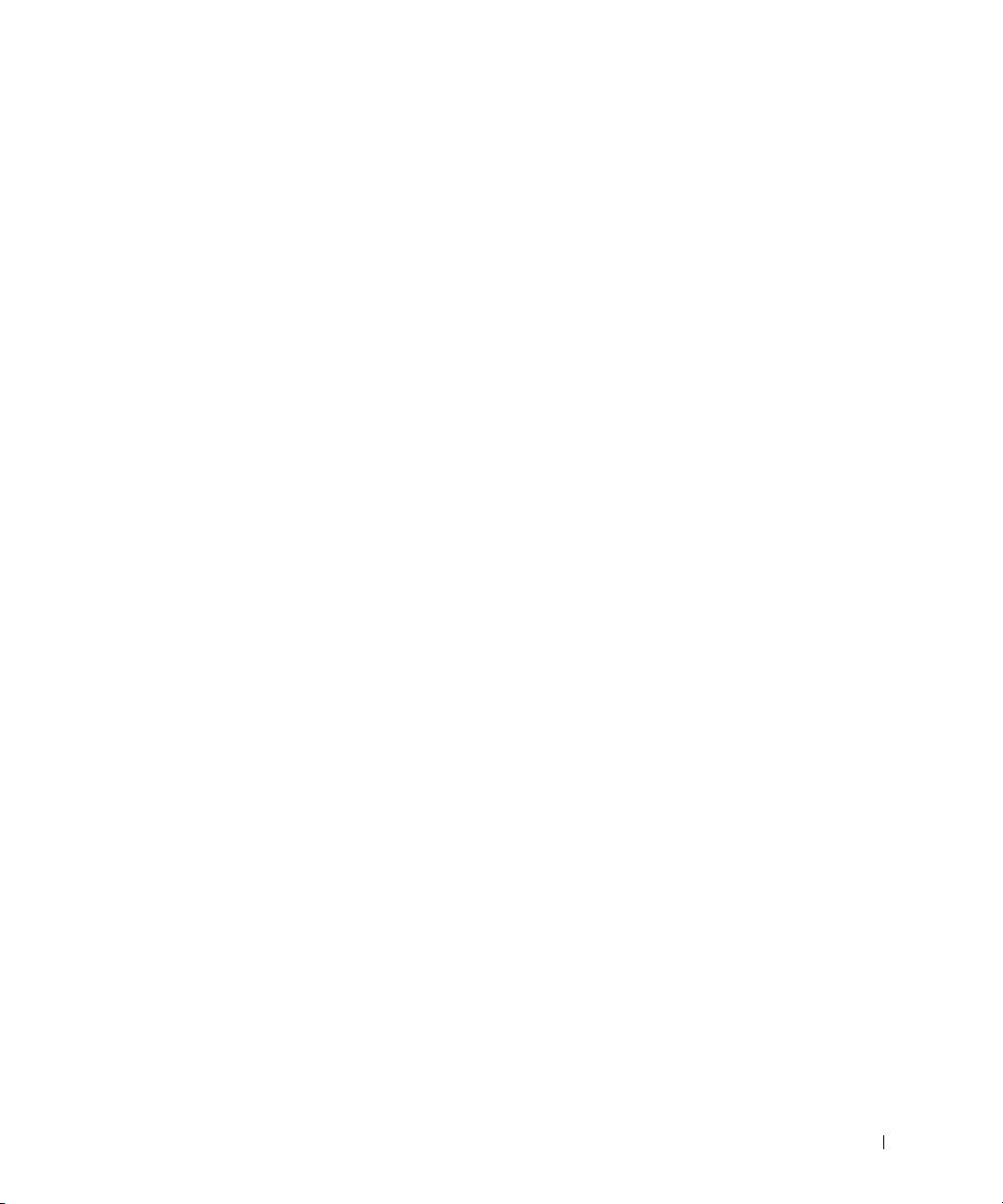
Innehåll
Dell dokumentation . . . . . . . . . . . . . . . . . . . . . . . . 151
Dell Precision arbetsstation användarhandbok
. . . . . . . . . 151
Ytterligare dokumentation
. . . . . . . . . . . . . . . . . . . 151
VIKTIGT: Säkerhetsinstruktioner
. . . . . . . . . . . . . . . . . 152
Allmänt
. . . . . . . . . . . . . . . . . . . . . . . . . . . . 152
Användning av datorn
. . . . . . . . . . . . . . . . . . . . . . . 154
Arbeta inuti datorn
. . . . . . . . . . . . . . . . . . . . . . 155
Skydd mot elektrostatisk urladdning
. . . . . . . . . . . . . . 156
Ergonomiska datorvanor
. . . . . . . . . . . . . . . . . . . . 156
Bortskaffande av batteri
. . . . . . . . . . . . . . . . . . . . 157
Föreskrifter
. . . . . . . . . . . . . . . . . . . . . . . . . . . . 157
Innehåll 149
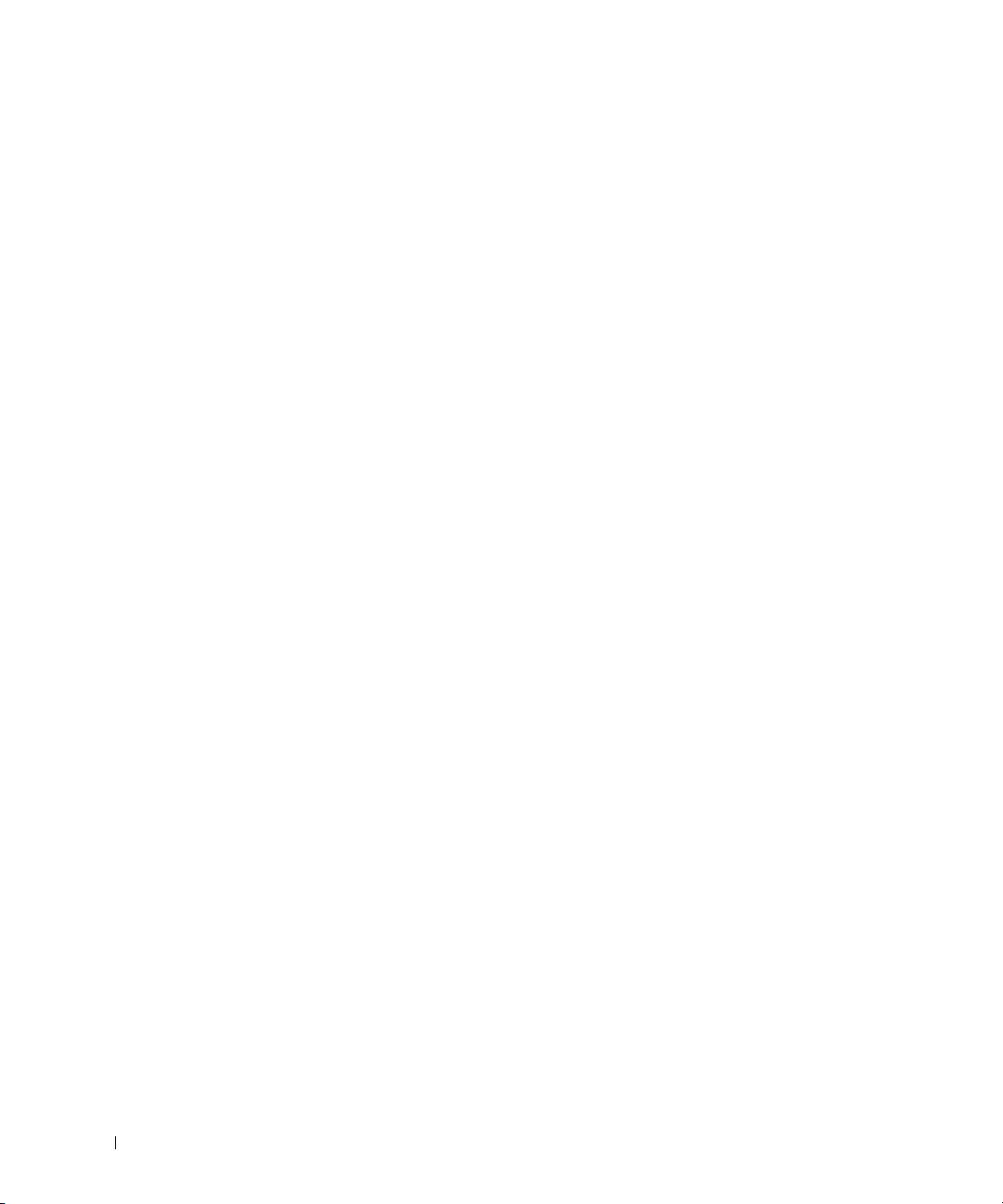
150 Innehåll
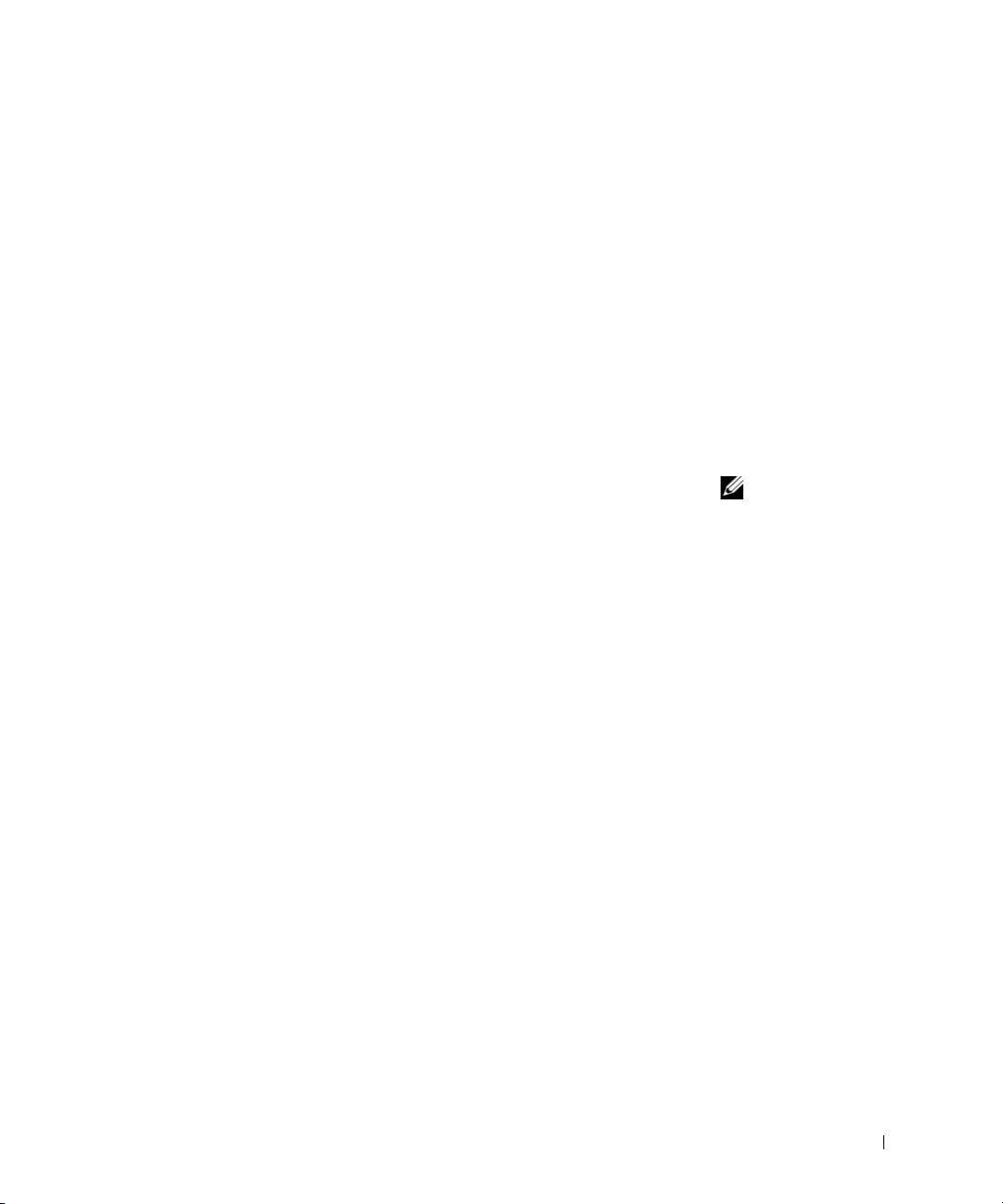
Dell dokumentation
Detta dokument innehåller information om säkerhet, förordningar och
garanti som gäller din Dell Precision™ arbetsstation. Det innehåller också
information om ytterligare dokumentation för datorn.
Dell Precision arbetsstation användarhandbok
Användarhandboken är installerad på hårddisken och innehåller
beskrivningar av datorns funktioner, anvisningar för att avlägsna och
installera delar, information om användning av systeminstallation,
diagnostik och felsökningsinformation och tekniska specifikationer.
Följ anvisningarna för ditt operativsystem för att öppna
Användarhandboken.
®
®
Om du använder Microsoft
Windows
2000 — dubbelklicka på ikonen för
OBS!
User’s Guides (Användarhandbok) som finns på ditt skrivbord. När du
Användarhandboken och
annan
klickar på ikonen startar Dells dokumentvisare som ger dig möjlighet att läsa
datordokumentation finns
dokumentation om systemet och kringutrustningen.
också på Dell Precision
ResourceCD:n och på
Om du använder Windows XP — klicka på Start och sedan på Help and
Dells Support webbplats
Support (Hjälp och stöd).
på support.dell.com.
Ytterligare dokumentation
Följande dokument kan eventuellt medfölja datorn:
• Installations- och snabbreferensguide, som innehåller anvisningar för
installation av datorn, en detaljerad lista över tillgängliga resurser och
dokumentation för datorn, anvisningar om hur man använder
Dell Precision ResourceCD:n som levererades med datorn och
diagnostik och felsökningsinformation.
• Installationsanvisning för operativsystemet, som innehåller
information för ominstallation av ditt operativsystem.
• Dokumentation som medföljde eventuella valfria komponenter som
du köpt separat från datorn.
• Dell dokumentationsuppdateringar, som normalt finns på din
hårddisk. Läs dessa dokument först eftersom de kan innehålla
information som ersätter information i andra dokument.
Systeminformationshandbok 151
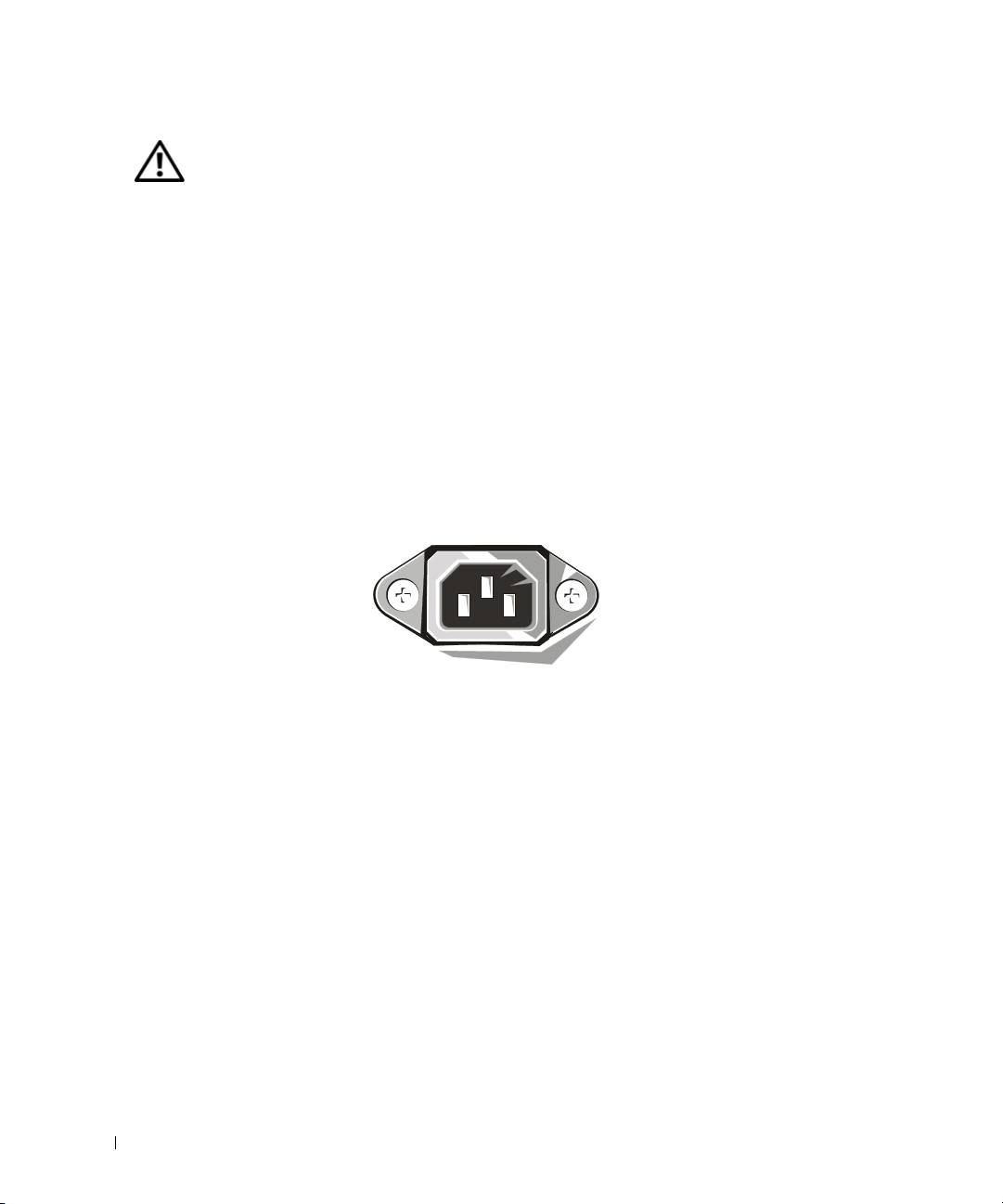
VIKTIGT: Säkerhetsinstruktioner
Använd följande säkerhetsriktlinjer för att värna om din personliga säkerhet och för att skydda
din dator och arbetsmiljö från skaderisk.
Allmänt
• Försök inte serva datorn själv såvida du inte är utbildad servicetekniker. Följ alltid
installationsanvisningarna noggrant.
• För att undvika elstötar ska kablarna till datorn och kringenheterna kopplas till korrekt
jordade eluttag. För att garantera korrekt jordning är dessa kablar utrustade med korrekt
www.dell.com | support.euro.dell.com
jordade kontakter. Använd inte adapterkontakter och utför inga ändringar på
jordningskabeln. Om du måste använda en förlängningssladd ska den vara försedd med en
korrekt jordad kontakt.
• Använd inte datorn vid åska för att undvika risker för elektriska stötar.
• Koppla inte in eller bort några kablar och utför inte underhåll eller omkonfigurering av
denna produkt om det åskar för att undvika risk för elektriska stötar.
• Om datorn innehåller ett modem ska kabeln till modemet tillverkas med en minsta
tvärsnittsyta på 26 American Wire Gauge (AWG) och en
FCC-kompatibel RJ-11 modulär kontakt.
• Koppla bort datorn från eluttaget innan du rengör den. Rengör datorn med en mjuk trasa
fuktad med vatten. Använd inte flytande eller sprayrengöringsmedel som kan innehålla
brandfarliga ämnen.
• Vänta i 5 sekunder efter datorn stängts av innan du kopplar bort enheter från datorn för
att undvika skador på systemkortet.
152 Systeminformationshandbok
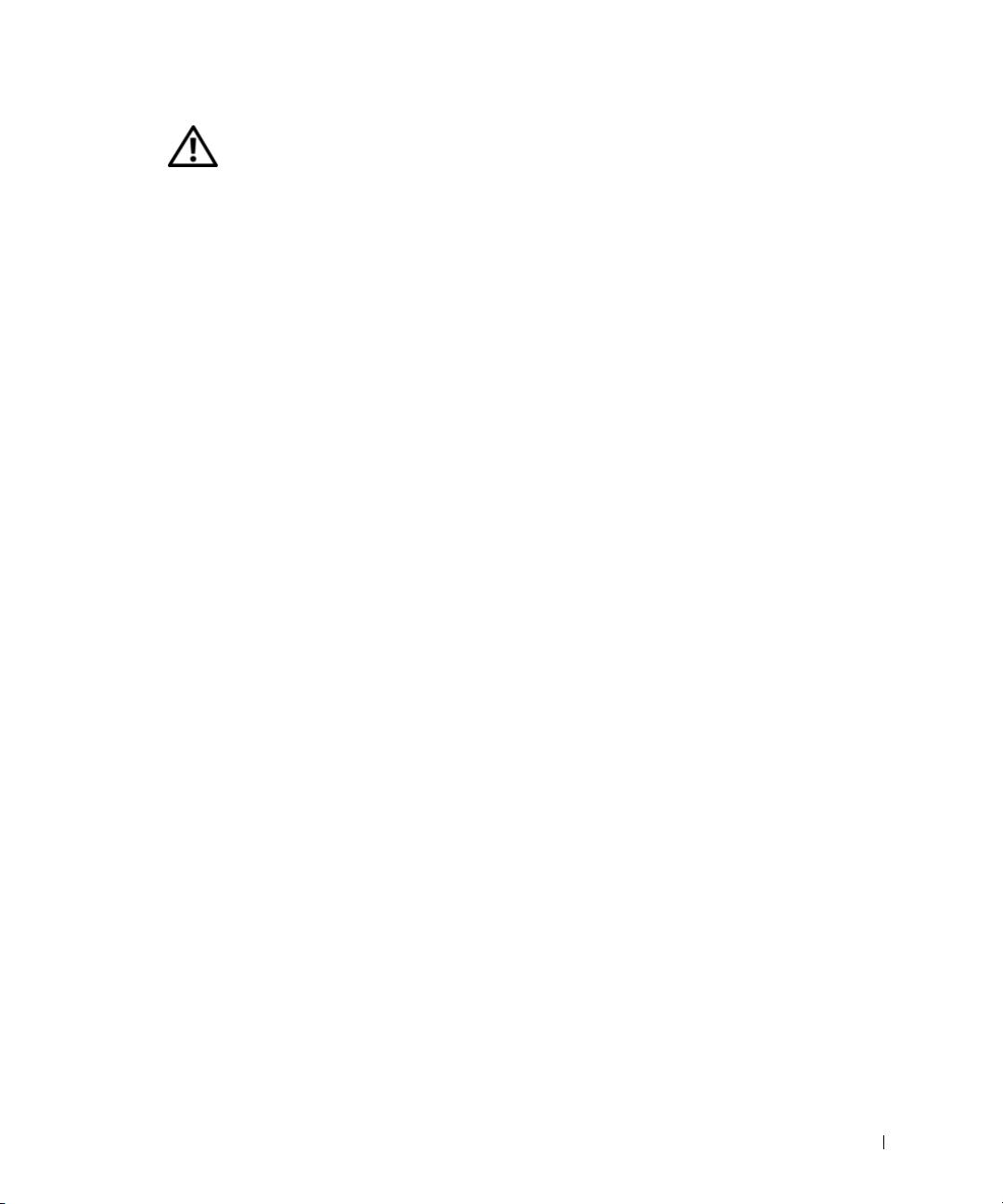
VIKTIGT: Säkerhetsinstruktioner
(fortsättning)
• För att undvika kortslutning av datorn när du kopplar bort en nätverkskabel, koppla först
bort kabeln från nätverkskortet på datorns baksida och därefter från nätverksjacket. När
du kopplar in en nätverkskabel till datorn, koppla först in kabeln i nätverksjacket och
sedan i nätverkskortet.
• För att skydda datorn från plötsliga, kortvariga spänningsökningar eller -minskningar
använd överspänningsskydd, strömkonditionerare eller avbrottsfri kraftenhet (UPS:
Uninterruptible Power Supply).
• Se till att ingenting står på datorns kablar och att kablarna inte ligger på sådant sätt att
man kan trampa på, eller snubbla över dem.
• Tryck inte in föremål i datorns öppningar. Detta kan orsaka brand eller elstötar då interna
komponenter kortsluts.
• Håll datorn borta från element och värmekällor. Se också till att ventilationsöppningarna
inte blockeras. Undvik att lägga lösa papper under datorn och ställ inte datorn i ett
väggskåp eller på en säng, soffa eller matta.
• Spill inte mat eller vätskor på datorn. Läs anvisningarna i Användarhandboken om datorn
blir våt.
Systeminformationshandbok 153
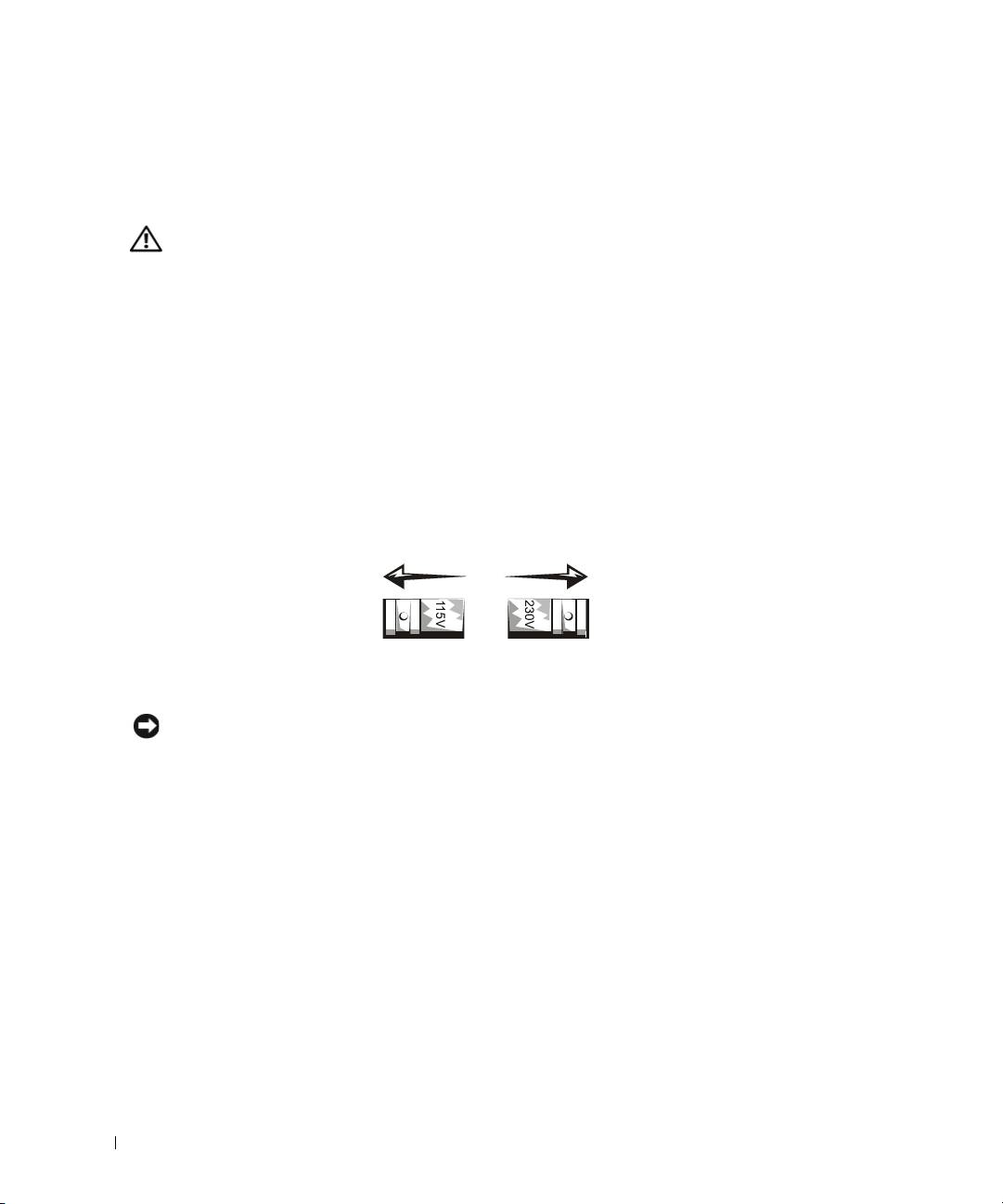
Användning av datorn
Iakttag följande säkerhetsriktlinjer när du använder datorn.
VIKTIGT: Se till att alla skydd (inklusive datorkåpa, ramar, konsoler, delar till
frampanelen, osv.) sitter på plats innan du använder systemet.
• Datorn är försedd med endera av följande:
– Ett kraftaggregat med fast inställd spänning — datorer med sådana kraftaggregat har
ingen spänningsväljaromkopplare på baksidan och fungerar bara vid en spänning (se
driftspänningen på myndighetsetiketten på datorns utsida).
– En krets som automatiskt känner av spänningen — datorer med
spänningsavkännande krets har inte någon spänningsväljaromkopplare på baksidan
utan känner automatiskt av rätt driftspänning.
www.dell.com | support.euro.dell.com
– En manuell spänningsväljaromkopplare — datorer med en
spänningsväljaromkopplare på baksidan måste manuellt ställas in för korrekt
driftspänning.
För att undvika att skada en dator med manuell spänningsväljaromkopplare skall
omkopplaren ställas in på den spänning som är närmast den växelspänning som finns där
du befinner dig.
MEDDELANDE: Spänningsväljaromkopplaren skall ställas in på 115 V trots att nätspänningen i
Japan är 100 V.
Se också till att bildskärmens och annan kringutrustnings elektriska märkning stämmer
med den växelspänning som finns där du befinner dig.
• Koppla bort nätsladden för att förhindra elektriska stötar eller skada på systemkortet
innan du påbörjar arbete inuti datorn. Vissa komponenter i systemkortet blir
strömförsörjda närhelst datorns nätsladd är inkopplad.
154 Systeminformationshandbok
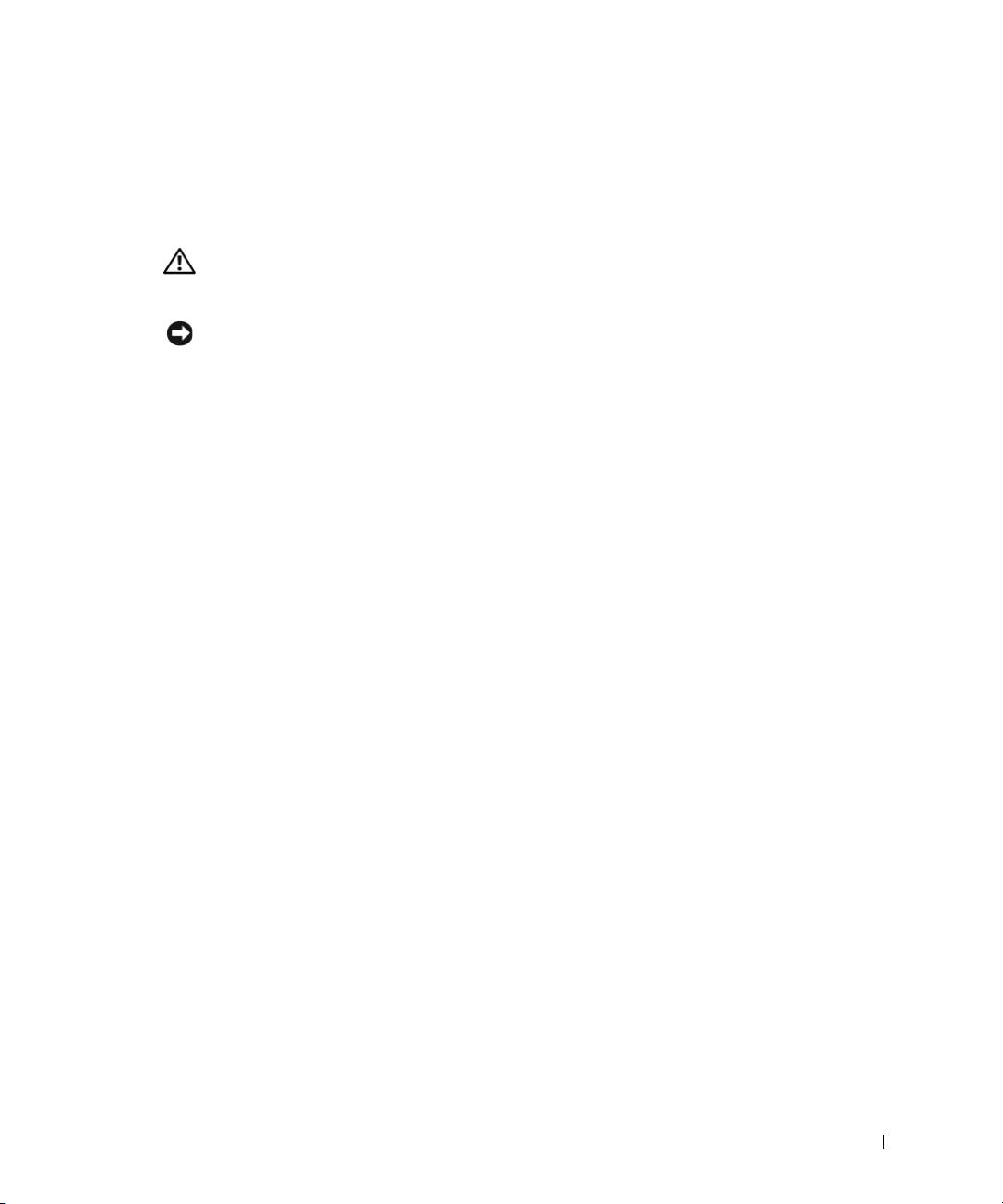
Användning av datorn (fortsättning)
Arbeta inuti datorn
Utför nedanstående steg i följdordning innan du öppnar datorkåpan.
VIKTIGT: Försök inte själv utföra service på datorn, utom sådan service som finns
förklarad antingen i Dell™ online-dokumentation eller i andra anvisningar som Dell
försett dig med. Följ alltid service- och installationsinstruktionerna noga.
MEDDELANDE: Vänta 5 sekunder efter att du stängt av datorn innan du avlägsnar några
komponenter från systemkortet eller kopplar bort någon enhet från datorn för att undvika skador på
systemkortet.
1
Utför en korrekt avstängning av datorn med användning av operativsystemets meny.
2 Stäng av datorn och alla enheter anslutna till datorn.
3 Jorda dig själv genom att vidröra omålad metallyta på chassit, som t. ex. metallytan runt
kortplatsöppningarna på datorns baksida, innan du rör vid någonting inuti datorn.
Medan du arbetar ska du då och då vidröra en omålad metallyta på datorchassit för att
leda bort eventuell statisk elektricitet som kan skada interna komponenter.
4 Koppla bort datorn och kringenheterna, inklusive bildskärmen från sina eluttag. Koppla
också bort alla telefon- och telekommunikationsledningar från datorn.
Detta reducerar risken för personskador och elstötar.
Dessutom skall du iaktta följande säkerhetsriktlinjer när så är tillämpligt:
• När du kopplar loss en kabel ska du dra i dess anslutning eller i stressöglan, inte i själva
kabeln. Vissa kablar har anslutningar med låstabbar. Om du kopplar loss denna typ av
kabel ska tabbarna tryckas in innan du kopplar loss kabeln. När du drar isär anslutningarna
ska de hållas rakt för att undvika att anslutningsstiften böjs. Se också till att båda
kontakterna är korrekt vända och inriktade innan du ansluter kabeln.
Systeminformationshandbok 155
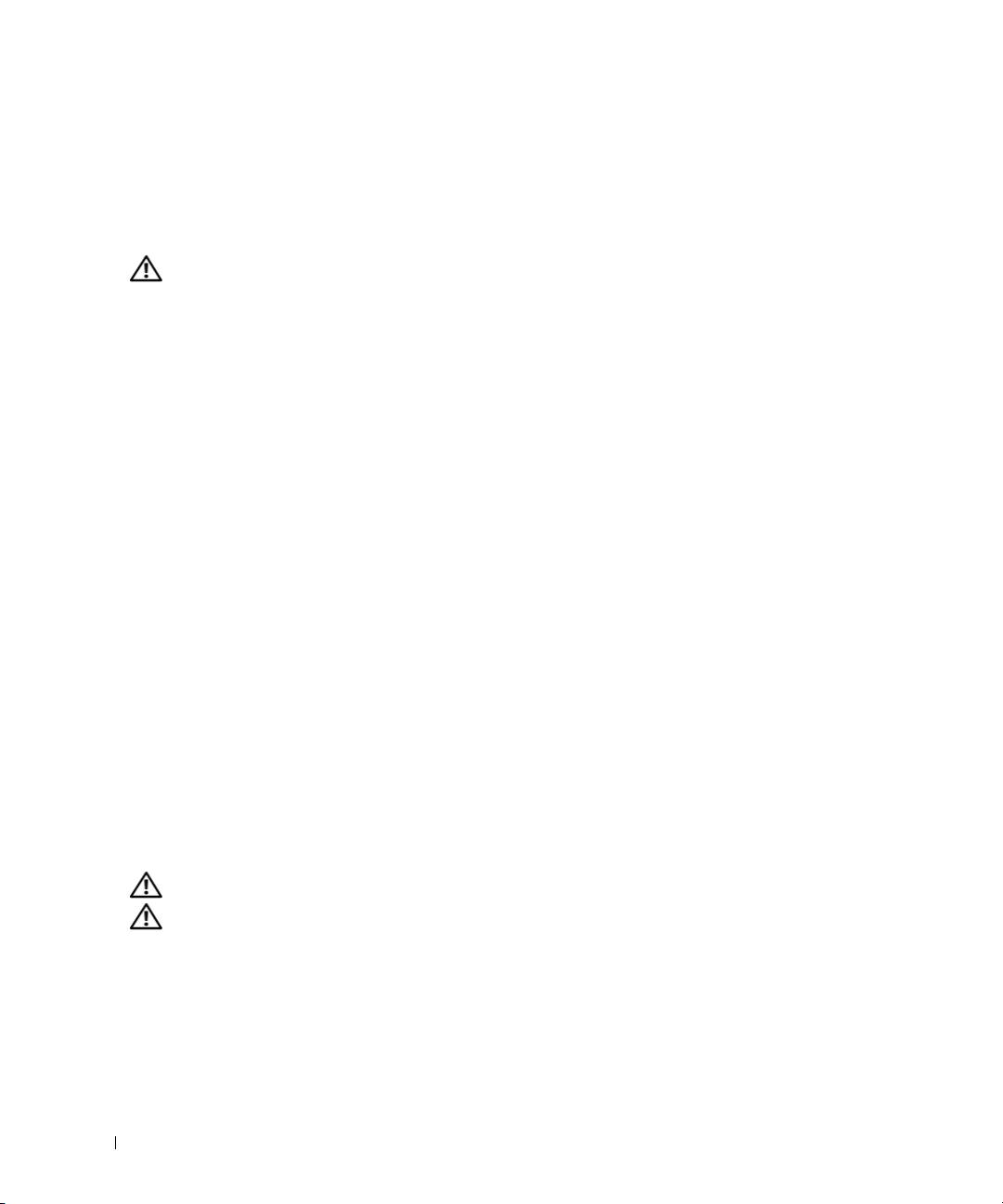
Användning av datorn (fortsättning)
• Hantera komponenter ock kort med varsamhet. Rör inte vid komponenterna eller
kontakterna på ett kort. Håll kortet i kanterna eller på metallkonsolen. Håll komponenter
som mikroprocessorer och liknande i kanten, inte i stiften.
VIKTIGT: Det finns risk för att batteriet exploderar om det installeras felaktigt. Byt
endast ut batteriet mot samma eller motsvarande typ som rekommenderas av
tillverkaren. Släng inte bort batteriet med hushållssoporna. Kontakta din lokala
sophanteringsmyndighet för att få reda på var du kan lämna batteriet.
Skydd mot elektrostatisk urladdning
Statisk elektricitet kan skada ömtåliga komponenter inuti datorn. För att förhindra skador från
statisk elektricitet, ladda ur den statiska elektriciteten i din egen kropp innan du rör vid några
www.dell.com | support.euro.dell.com
av datorns komponenter som t.ex. processorn. Du kan göra det genom att röra vid en omålad
metalldel på datorns ytterhölje.
Rör då och då vid en omålad metallyta när du arbetar inuti datorn för att avlägsna statisk
elektricitet som kan ha samlats i kroppen.
Du kan också vidta följande åtgärder för att undvika skador från elektrostatisk urladdning
(ESD):
• Ta inte ut komponenten ur antistatförpackningen förrän du är redo att installera
komponenten i datorn. Ladda ur den statiska elektriciteten från kroppen precis innan du
öppnar antistatförpackningen.
• Om du skall transportera en elektrostatiskt ömtålig komponent, lägg den först i en
antistatbehållare eller -förpackning.
• Hantera alla elektrostatiskt känsliga komponenter i ett antistatiskt område. Använd om
möjligt antistatiska golvplattor och skyddstassar
Ergonomiska datorvanor
VIKTIGT: Felaktig eller långvarig användning av tangentbordet kan orsaka skador.
VIKTIGT: Att titta på skärmen under långa perioder kan överanstränga ögonen.
För bekvämlighet och effektiv användning bör du följa de ergonomiska riktlinjerna i
Användarhandboken när du installerar och använder din dator.
156 Systeminformationshandbok
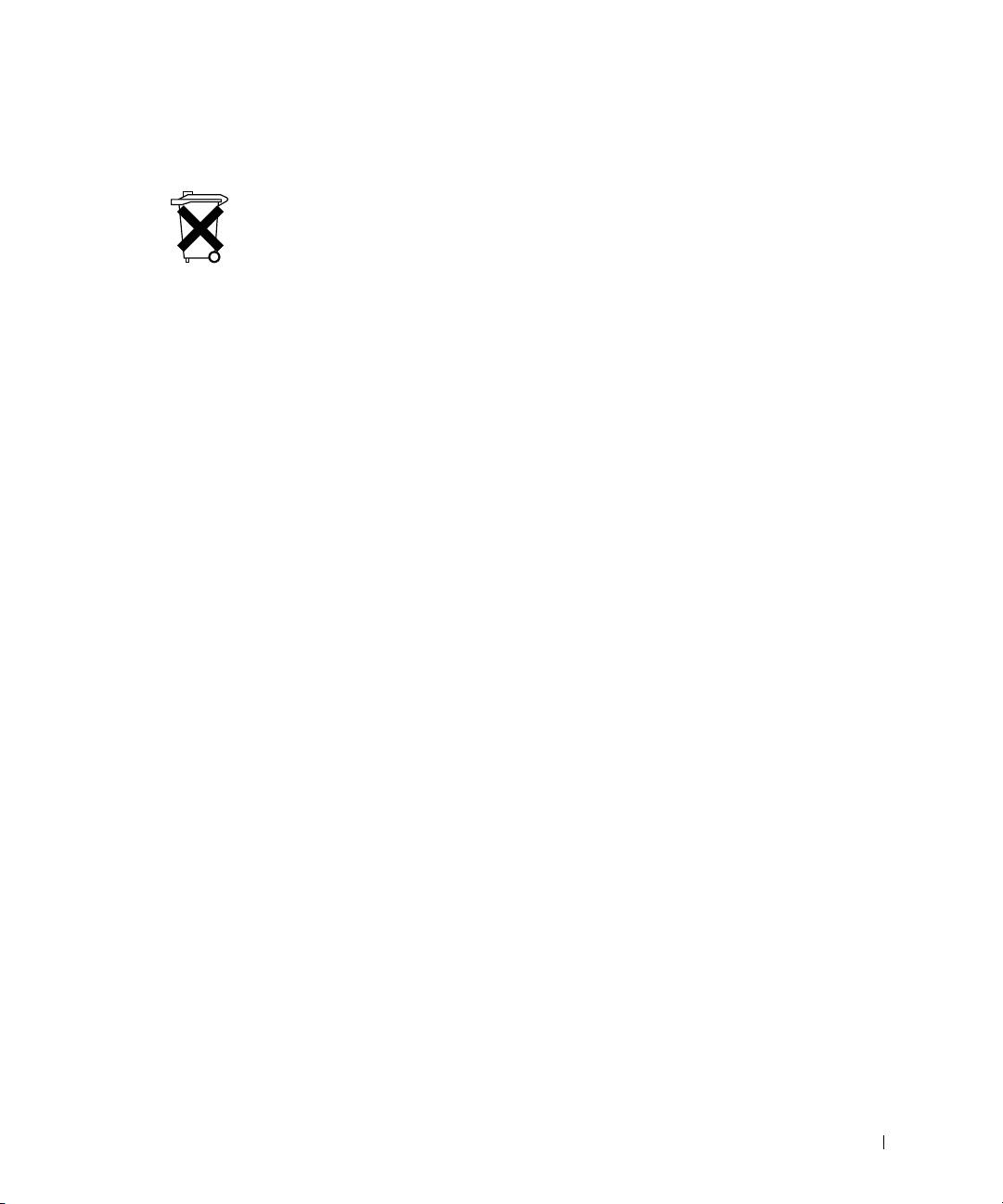
Användning av datorn (fortsättning)
Bortskaffande av batteri
Datorn använder ett litium myntcellsbatteri. Litium myntcellsbatterier är batterier med lång
livslängd och det kan mycket väl tänkas att du aldrig behöver byta ut det. Om du emellertid
skulle behöva byta det, se Användarhandboken.
Släng inte bort batteriet med hushållssoporna. Kontakta din lokala sophanteringsmyndighet
för att få reda på var du kan lämna batteriet.
Föreskrifter
EMI (Electromagnetic Interference [Elektromagnetisk störning]) är
de signaler eller emissioner som utstrålas i luften eller leds utmed kraft-
eller signalkablar och som hotar radionavigerings- och andra
säkerhetstjänstfunktioner, eller som allvarligt försämrar, hindrar eller
upprepat avbryter licensierade radiokommunikationstjänster.
Radiokommunikationstjänster innefattar, men är inte begränsade till,
AM/FM-sändningar, television, mobiltjänster, radar, lufttrafikkontroll,
personsökare och Personal Communication Services (PCS). Dessa
licensierade tjänster tillsammans med oavsiktliga strålkällor som t.ex.
digitala tjänster, inklusive datorsystem, bidrar till den elektromagnetiska
miljön.
Elektromagnetisk kompatibilitet (EMC) är förmågan hos elektronisk
utrustning att fungera riktigt tillsammans i den elektroniska miljön. Trots
att detta datorsystem har konstruerats och fastställts uppfylla
myndigheternas gränsvärden för EMI, finns det ingen garanti för att
störningar inte kan uppkomma i en viss installation. Om denna utrustning
orsakar störningar i radiokommunikationstjänster, vilket kan avgöras genom
att stänga av och sätta igång utrustningen, anmodas du att försöka bli av
med störningen med en eller fler av följande åtgärder:
• Orientera om mottagningsantennen.
• Omplacera datorn i förhållande till mottagaren.
Systeminformationshandbok 157
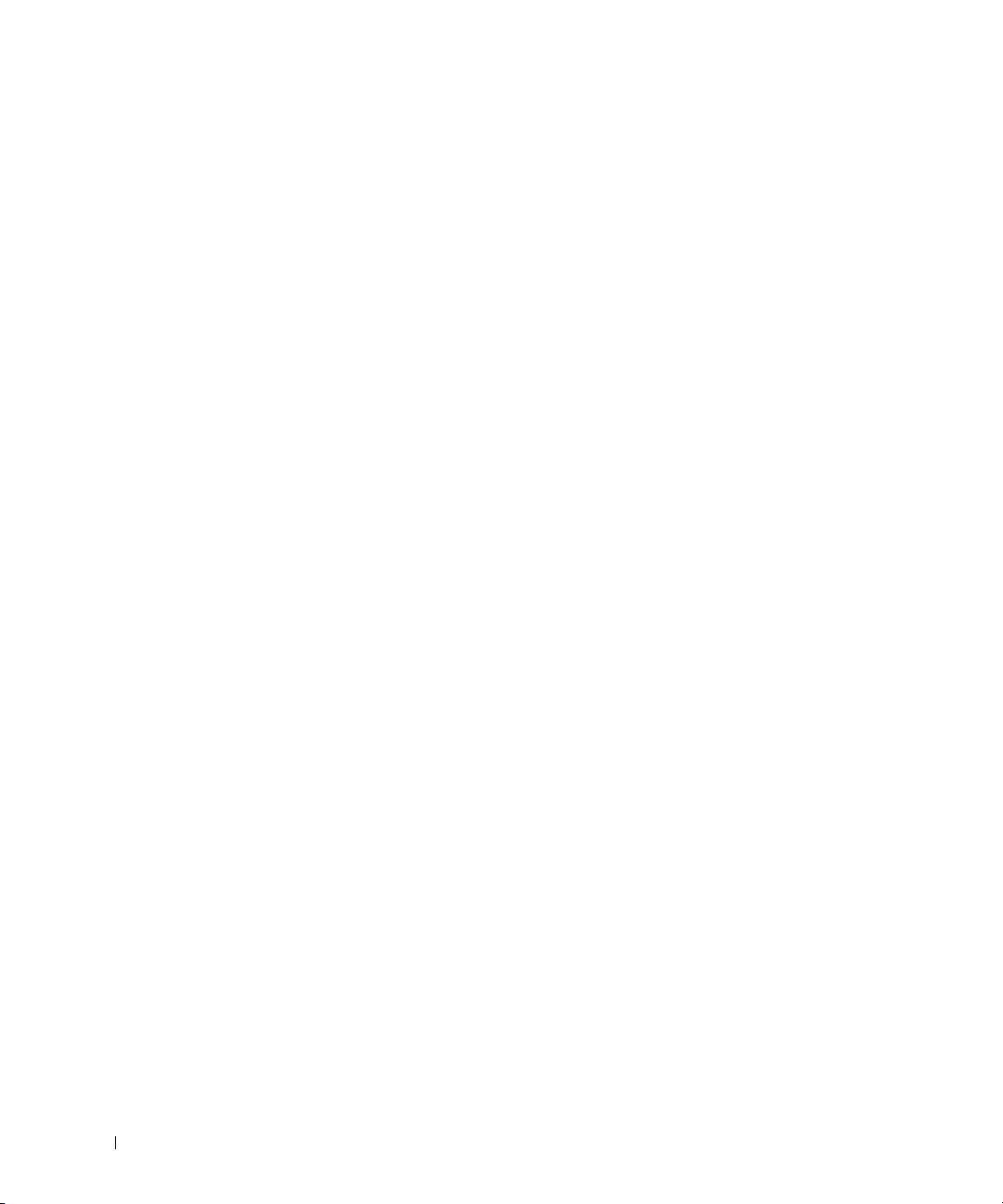
• Flytta bort datorn från mottagaren.
• Koppla in datorn i ett annat eluttag så att datorn och mottagaren
befinner sig på olika säkringskretsar.
Vid behov rådgör med en Dell teknisk supportrepresentant eller en erfaren
radio/televisionstekniker för ytterligare förslag.
För ytterligare information om föreskrifter, se Användarhandboken.
www.dell.com | support.euro.dell.com
158 Systeminformationshandbok
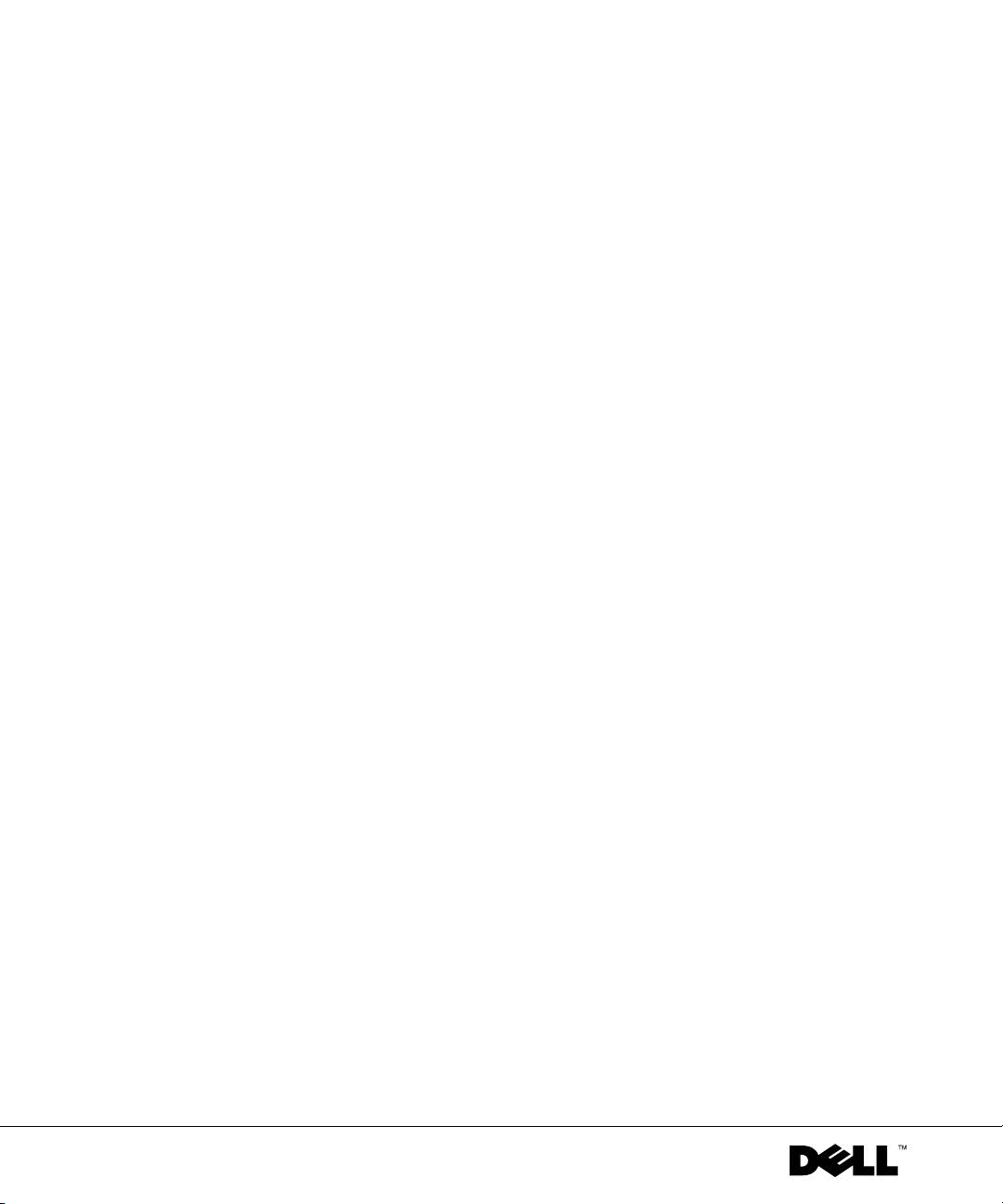
Dell Precision™ Workstation
תכרעמה עדימ ךירדמ
www.dell.com | support.euro.dell.com

